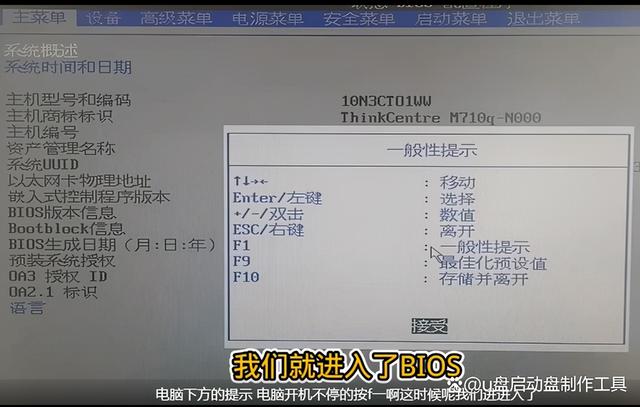我们已经学会制作BIOS启动的磁盘镜像和UEFI启动的磁盘镜像,但我们在使用ubuntu的时候不知道大家有没有注意过一下这个现象,在支持UEFI启动的虚拟机中使用efibootmgr命令查看ubuntu系统的启动顺序
efibootmgr -vBootCurrent: 0005Timeout: 0 secondsBootOrder: 0005,0000,0001,0002,0003,0004Boot0000* UiApp FvVol(7cb8bdc9-f8eb-4f34-aaea-3ee4af6516a1)/FvFile(462caa21-7614-4503-836e-8ab6f4662331)Boot0001* UEFI VBOX CD-ROM VB0-01f003f6 PciRoot(0x0)/Pci(0x1,0x1)/Ata(0,0,0)N.....YM....R,Y.Boot0002* UEFI VBOX CD-ROM VB2-01700376 PciRoot(0x0)/Pci(0x1,0x1)/Ata(1,0,0)N.....YM....R,Y.Boot0003* UEFI VBOX HARDDISK VBf5cb0757-31383519 PciRoot(0x0)/Pci(0xd,0x0)/Sata(0,65535,0)N.....YM....R,Y.Boot0004* EFI Internal Shell FvVol(7cb8bdc9-f8eb-4f34-aaea-3ee4af6516a1)/FvFile(7c04a583-9e3e-4f1c-ad65-e05268d0b4d1)Boot0005* ubuntu HD(1,GPT,6dee24a7-4fe0-466f-b6f8-546e2048aceb,0x800,0x100000)/File(\EFI\ubuntu\shimx64.efi)
通过这个命令我们知道efi会从 Boot0005 进行启动,默认的执行程序为 \EFI\ubuntu\shimx64.efi。那么 \EFI\ubuntu\shimx64.efi 是何物?如果想知道shimx64.efi文件是什么,可以参考后续文章。这个章节我们不会介绍这个内容,留在后续章节介绍,在这个章节我们将学习如何使用shim制作一个可以支持BIOS启动,也支持UEFI方式启动,同时也支持安全启动的磁盘镜像。
这里不会介绍grub的编译,我们这里直接使用《Grub2那些事 - 制作一个使用UEFI的系统》中编译说产生的文件。这里我们假设工作目录为bios-uefi
$ WORKSPACE=/opt/workspace/$ mkdir -p bios-uefi$ cd $WORKSPACE/bios-uefi制作秘钥文件
这里我们将创建OVMF安全启动所使用的DB,KEY,PK秘钥。使用以下脚本创建
#!/bin/bash# Copyright (c) 2015 by Roderick W. Smith# Licensed under the terms of the GPL v3echo -n "Enter a Common Name to embed in the keys: "read NAMEfor n in PK KEK dbdo openssl genrsa -out "$n.key" 2048 openssl req -new -x509 -sha256 -subj "/CN=$NAME/" -key "$n.key" -out "$n.pem" -days 7300 openssl x509 -in "$n.pem" -inform PEM -out "$n.der" -outform DERdoneGUID=`python3 -c 'import uuid; print(str(uuid.uuid1()))'`echo $GUID > myGUID.txtfor n in PK KEK dbdo sbsiglist --owner "$GUID" --type x509 --output "$n.esl" "$n.der"donefor n in PK=PK KEK=PK db=KEKdo sbvarsign --key "${n#*=}.key" --cert "${n#*=}.pem" --output "${n%=*}.auth" "${n%=*}" "${n%=*}.esl"donechmod 0600 *.keyecho ""echo ""echo "For use with KeyTool, copy the *.auth and *.esl files to a FAT USB"echo "flash drive or to your EFI System Partition (ESP)."echo "For use with most UEFIs' built-in key managers, copy the *.cer files;"echo "but some UEFIs require the *.auth files."echo ""
将这个文件命名为mykeys.sh。
$ chmod +x mykeys.sh
然后执行这个命令
$ mkdir -p keys$ cd keys$ ./mykeys.shEnter a Common Name to embed in the keys: Foo, Inc. Secure Boot key setGenerating RSA private key, 2048 bit long modulus (2 primes)..................+++++.......................................................................................+++++e is 65537 (0x010001)Generating RSA private key, 2048 bit long modulus (2 primes)........+++++.......................+++++e is 65537 (0x010001)Generating RSA private key, 2048 bit long modulus (2 primes).....................................................................................................+++++......................+++++e is 65537 (0x010001)For use with KeyTool, copy the *.auth and *.esl files to a FAT USBflash drive or to your EFI System Partition (ESP).For use with most UEFIs' built-in key managers, copy the *.cer files;but some UEFIs require the *.auth files.
这些秘钥主要为OVMF所使用,我们还需要创建一个用于shim使用的秘钥
openssl genrsa -out "shim.key" 2048openssl req -new -x509 -sha256 -subj "/CN=shim/" -key "shim.key" -out "shim.pem" -days 7300openssl x509 -in "shim.pem" -inform PEM -out "shim.der" -outform DER
这样我们获得了PK,DB,KEK和SHIM秘钥。这些秘钥是后续安全启动所必不可少的。
SHIM编译这个章节介绍一个新的组件编译即SHIM
$ cd $WORKSPACE$ git clone https://github.com/rhboot/shim.git$ make update$ sudo make EFI_PATH=/usr/lib VENDOR_CERT_FILE=$WORKSPACE/bios-uefi/keys/shim.der ENABLE_SBSIGN=1 ENABLE_SHIM_CERT=1 install-as-data...Signing Unsigned original imageinstall -d -m 0755 //usr/share//shim/15.4/x64/install -m 0644 shimx64.efi //usr/share//shim/15.4/x64//install -m 0644 BOOTX64.CSV //usr/share//shim/15.4/x64//install -m 0644 mmx64.efi.signed //usr/share//shim/15.4/x64//mmx64.efiinstall -m 0644 fbx64.efi.signed //usr/share//shim/15.4/x64//fbx64.efi
这样我们获得了已经签发好的shimx64.efi,mmx64.efi和fbx64.efi,这些文件存放在//usr/share//shim/15.4/x64//目录中
创建磁盘镜像这里为了方面,我们直接使用以下命令创建相关的磁盘镜像和分区
$ truncate --size 20G bios-uefi.img# 创建磁盘分区$ sgdisk --clear \ --new 1::+1M --typecode=1:ef02 --change-name=1:'BIOS boot partition' \ --new 2::+100M --typecode=2:ef00 --change-name=2:'EFI System' \ --new 3::-0 --typecode=3:8300 --change-name=3:'Linux root filesystem' \ bios-uefi.imgCreating new GPT entries in memory.Setting name!partNum is 0Setting name!partNum is 1Setting name!partNum is 2Warning: The kernel is still using the old partition table.The new table will be used at the next reboot or after yourun partprobe(8) or kpartx(8)The operation has completed successfully.
使用sgdisk命令创建了3个分区,这里需要重点关注的是各种typecode,每一种typecode表示不同的分区类型
第一个分区用于BIOS第二个分区用于EFI系统分区第三个分区作为根文件系统使用gdisk查看分区的详细信息
$ gdisk -l bios-uefi.imgGPT fdisk (gdisk) version 1.0.5Partition table scan: MBR: protective BSD: not present APM: not present GPT: presentFound valid GPT with protective MBR; using GPT.Disk bios-uefi.img: 41943040 sectors, 20.0 GiBSector size (logical): 512 bytesDisk identifier (GUID): 812C7F89-1AFC-4E66-9923-73378996DF32Partition table holds up to 128 entriesMain partition table begins at sector 2 and ends at sector 33First usable sector is 34, last usable sector is 41943006Partitions will be aligned on 2048-sector boundariesTotal free space is 2014 sectors (1007.0 KiB)Number Start (sector) End (sector) Size Code Name 1 2048 4095 1024.0 KiB EF02 BIOS boot partition 2 4096 208895 100.0 MiB EF00 EFI System 3 208896 41943006 19.9 GiB 8300 Linux root filesystem
做好分区后,我们将相关的分区进行格式化
# 使用回环设备$ LOOPDEV=$(losetup --find --show bios-uefi.img)$ sudo partprobe ${LOOPDEV}# 创建文件系统$ sudo mkfs.fat -F32 ${LOOPDEV}p2$ sudo mkfs.ext4 -F -L "root" ${LOOPDEV}p3 # 这里我们使用了root作为标签mke2fs 1.45.5 (07-Jan-2020)Discarding device blocks: doneCreating filesystem with 5216763 4k blocks and 1305600 inodesFilesystem UUID: 197e687e-b9b1-4d5b-8ff2-87e635d08801Superblock backups stored on blocks: 32768, 98304, 163840, 229376, 294912, 819200, 884736, 1605632, 2654208, 4096000Allocating group tables: doneWriting inode tables: doneCreating journal (32768 blocks): doneWriting superblocks and filesystem accounting information: done
使用以上步骤,格式化EFI系统分区和root文件系统分区。
首先将rootfs.tar解压到系统的第三个分区中,将第三个分区作为根文件系统
$ MOUNTDIR=$(mktemp -d -t workXXXXXX)$ mount ${LOOPDEV}p3 $MOUNTDIR$ sudo tar -C $MOUNTDIR -xf $WORKSPACE/buildroot/output/images/rootfs.tar安装支持BIOS启动
我们使用以下命令将grub安装到磁盘的第一个扇区,注意的是在GPT系统分区的磁盘中,第一个扇区叫做PMBR。由于其前446个字节没有使用,我们这里完全可以将GRUB安装到这个位置。
$ sudo /opt/workspace/grub-bios/sbin/grub-install --boot-directory=/mnt/boot --modules="part_msdos" ${LOOPDEV}
安装好后,我们做一下清理工作
$ sudo umount $MOUNTDIR
到这里,我们将获得一个支持bios启动的系统盘,由于还没有把内核镜像放进去,所以还不能正常启动
$ qemu-system-x86_64 -m 512 -drive file=./bios-uefi.img,format=raw -m 512
系统将正常启动。
安装支持安全启动的UEFI下面我们将安装支持UEFI安全启动的系统盘,我们希望无论打开安全启动或者没有打开系统都能够正常启动。让我们开始我们的工作吧。
创建EFI的基本目录结构,并且将shim相关的文件拷贝到当前目录中
$ MOUNTDIR=$(mktemp -d -t workXXXXXX)# 加载系统的第二个EFI系统分区$ mount ${LOOPDEV}p2 $MOUNTDIR$ mkdir -p EFI/BOOT$ mkdir -p EFI/test$ cp //usr/share//shim/15.4/x64//* .
然后,使用shim秘钥对shimx64.efi程序进行签发
$ sbsign --key keys/db.key --cert keys/db.pem --output shimx64.efi.signed shimx64.efiwarning: data remaining[804864 vs 930262]: gaps between PE/COFF sections?warning: data remaining[804864 vs 930264]: gaps between PE/COFF sections?Signing Unsigned original image
签发grub镜像,对于比较新的Grub版本,这里需要注意的是这里需要提供一个sbat文件
$ cat <<SBATCFG > sbat.csvsbat,1,SBAT Version,sbat,1,https://github.com/rhboot/shim/blob/main/SBAT.mdshim,1,UEFI shim,shim,1,https://github.com/rhboot/shimSBATCFG$ $WORKSPACE/grub-efi/bin/grub-mkimage \ -d /usr/lib/grub/x86_64-efi \ -o ./grubx64.efi \ -p /EFI/test \ --sbat sbat.csv \ -O x86_64-efi \ fat iso9660 part_gpt part_msdos normal boot linux configfile loopback chain efifwsetup efi_gop \ efi_uga ls search search_label search_fs_uuid search_fs_file gfxterm gfxterm_background \ gfxterm_menu test all_video loadenv exfat ext2 ntfs btrfs hfsplus udf$ sbsign --key keys/shim.key --cert keys/shim.pem --output grubx64.efi.signed grubx64.efiSigning Unsigned original image
我们这里使用了grub-mkimage命令创建grubx64.efi程序,这里需要注意几个选项
-O 指示目标架构-p 告诉创建目录的前缀,这里我们使用了一个叫做test的测试系统,所以这里指定的目录为/EFI/test,你也可以指定其他目录--sbat sbat文件,在下一个章节我们将详细的介绍这个文件此时,我们使用DB秘钥签发了SHIM,使用shim秘钥签发了grub。在Ubuntu发行版本中一般通过微软进行签发SHIM,使用Canonical签发其他文件。
接着,我们将制作一个支持安全启动的OVMF固件,这里我们使用了在《Grub2那些事 - 制作一个使用UEFI的系统》制作的OVMF程序。
$ cp $WORKSPACE/tianocore/edk2/Build/OvmfX64/DEBUG_GCC5/FV/OVMF_CODE.fd \ $WORKSPACE/tianocore/edk2/Build/OvmfX64/DEBUG_GCC5/FV/OVMF_VARS.fd \ $WORKSPACE/tianocore/edk2/Build/OvmfX64/DEBUG_GCC5/FV/OVMF.fd ..$ cp keys/db.der keys/KEK.der keys/PK.der hda-contents/
将OVMF相关编译的文件拷贝到当前目录,并且将DB,KER,PK的证书文件放到hda-contents目录中,这个目录我们用于将证书导入到OVMF中。
$ qemu-system-x86_64 -L . \ -drive if=pflash,format=raw,readonly,file=OVMF_CODE.fd \ -drive if=pflash,format=raw,file=OVMF_VARS.fd \ -drive file=fat:rw:hda-contents,media=disk,format=raw \ -net none
启动qemu后,接着我们将相关的证书导入到OVMF固件中。在UEFI中有一个很重要的概念即变量,UEFI根据存储在闪存中的变量来决定执行。所以操作UEFI的变量其实是直接操作闪存中的存储信息。我们运行支持UEFI的qemu模拟器后。将进入一下界面
等待几秒钟,或者直接按其他任何按键,系统将进入 UEFI Shell。进入命令行界面后,我们输入 exit 。可以直接进入UEFI的图形配置界面。依次进入 "Device Manager"→"Secure Boot Configuration"→ "Secure Boot Mode" ,选择 Custom Mode
选择出现的“Custome Secure Boot Options”,我们将进入相关秘钥导入的界面
下面将以PK秘钥的导入为例,说明如何当如PK秘钥导入UEFI中。选择 “PK Options”,进入PK的导入界面
选择“Enroll PK”
选择“Enroll PK Using File”
选择对应的文件,这里选择“PK.der”
最后将文件提交到UEFI固件中
然后分别导入DB,PKE秘钥,退出到"Secure Boot Configuration"界面中,在这个界面中我们可以明确的看到安全启动项已经被打开了
继续退出到主界面,选择“Continue”
最后执行Enter键重启,我们就可以得到一个支持安全启动的UEFI固件
细心一点会发现,OVMF_CODE.fd这个文件没有变化,变化的是OVMF_VARS.fd文件,这个文件存储了UEFI中的变量项。在真实的计算机中,很多硬件商存放的是微软的DB,KEK证书,以及自己的PK证书。而在OVMF中默认没有这些信息,所以这里我们创建了自己的PK,DB,KEK秘钥。
回归正传,由于我们在编译shim的过程中让其自动签发了mmx64和fbx64所以,这里我们不需要签发了,但需要注意是shim的mok秘钥管理器中其实存放的是两个证书,一个是其自动生成的用于签发mmx64和fbx64的证书,还有一个是我们导入的shim证书。
将 shimx64.efi.signed,grubx64.efi.signed,mmx64.efi,fbx64.efi放到正确的位置
$ install -m 0644 shimx64.efi.signed EFI/test/shimx64.efi$ install -m 0644 shimx64.efi.signed EFI/BOOT/BOOTX64.efi$ install -m 0644 grubx64.efi.signed EFI/test/grubx64.efi$ install -m 0644 mmx64.efi EFI/test/mmx64.efi$ install -m 0644 mmx64.efi EFI/BOOT/mmx64.efi$ install -m 0644 fbx64.efi EFI/BOOT/fbx64.efi
然后,我们根据UEFI的配置创建一个BOOTX64.CSV文件,UEFI会默认通过这个文件找到正确的启动选项。
$ echo "shimx64.efi,test,,This is the boot entry for Test" | iconv -t UCS-2LE >BOOTX64.CSV$ install -m 0644 BOOTX64.CSV EFI/test/BOOTX64.CSV
到这里,和安全启动相关的配置基本已经完成,接着我们还需要配置grub的配置文件。
$ sudo blkid ${LOOPDEV}p3/dev/loop1p3: LABEL="root" UUID="197e687e-b9b1-4d5b-8ff2-87e635d08801" TYPE="ext4" PARTLABEL="Linux root filesystem" PARTUUID="7e844aef-eb31-433c-9ae0-7330e17f601b"cat <<GRUBCFG > grub.cfgsearch.fs_uuid 197e687e-b9b1-4d5b-8ff2-87e635d08801 root hd0,gpt3set prefix=(\$root)'/boot/grub'configfile \$prefix/grub.cfgGRUBCFG$ cp grub.cfg EFI/test/
读过之前文章的对这段估计这样陌生了,我们使用blkid找到第三个分区的UUID,作为grub的默认根文件系统。让grub从第三个分区找真实的grub配置文件,这个配置文件就是一个桥接的过程。
$ MOUNTDIR=$(mktemp -d -t workXXXXXX)$ sudo mount /dev/loop1p3 $MOUNTDIR$ cp $linux_kernl/arch/x86_64/boot/bzImage .sbsign --key keys/shim.key --cert keys/shim.pem --output bzImage.signed bzImage$ cp bzImage.signed $MOUNTDIR/boot/bzImage
使用以上命令签发了linux内核镜像,在UEFI安全启动中,使用SHIM机制,需要将grub和内核,以及内核模块都要经过shim秘钥的签发。所以这里使用shim秘钥签发内核镜像,并将内核镜像拷贝到了第三个分区的/boot目录中。同时还需要更改第三个分区的grub.cfg配置文件,这个配置文件位于 /boot/grub/grub.cfg 中。将文件修改为以下内容。
set default="0"set timeout="5"menuentry "Buildroot" { set root='hd0,gpt3' linux /boot/bzImage root=/dev/sda3 rootwait console=tty1}
这个磁盘镜像使用了3个分区,第一个用于bios,其实没用,第二个用于uefi系统分区,第三个用于根文件系统,所以这里设置了第三个分区作为根文件系统。
将第三个分区卸载
$ sudo umount $MOUNTDIR
接着,我们将第二个分区挂在到系统中,并且将制作的EFI文件拷贝到这个分区中。
sudo mount ${LOOPDEV}p2 $MOUNTDIRsudo cp -R EFI $MOUNTDIR
至此,我们完成了UEFI安全系统的磁盘镜像。
验证使用以下命令,支持UEFI安全启动的uefi磁盘能够启动成功
$ sudo qemu-system-x86_64 \ -drive if=pflash,format=raw,readonly,file=./OVMF_CODE.fd \ -drive if=pflash,format=raw,file=./OVMF_VARS.fd \ -drive file=./bios-uefi.img,format=raw -m 512 \ -net none -serial file:serial.log
使用以下命令验证关闭UEFI安全启动的这个磁盘能否启动成功,OVMF.fd这个文件直接从编译的结果获取,没有打开安全启动
$ sudo qemu-system-x86_64 \ -bios OVMF.fd \ -drive file=./bios-uefi.img,format=raw -m 512 \ -net none -serial file:serial.log
使用以下命令验证bios方式的这个磁盘能否启动成功
$ sudo qemu-system-x86_64 \ -drive file=./bios-uefi.img,format=raw -m 512
正常情况下,以上3三种情况都可以正常启动。
这是水淼·dedeCMS站群文章更新器的试用版本更新的文章,故有此标记(2023-04-30 08:34:58)